Halo, Sobat Jagoan! Sudah bukan rahasia umum lagi kalau kecepatan sebuah website dapat memengaruhi pengalaman pengguna bahkan memengaruhi peringkat situs di mesin pencari. Kabar baik bagi pengguna WordPress bahwa kamu bisa melakukan optimasi kecepatan akses WordPress-mu dengan memasang HTTP/2 Push Preload. Teknik ini memungkinkan website memuat file seperti CSS dan JavaScript lebih cepat, sehingga waktu memuat halaman menjadi lebih singkat.
Artikel kali ini akan membahas cara menerapkan optimasi WordPress dengan HTTP/2 Push Preload menggunakan plugin Page Speed Optimizer. Jadi, langsung simak penjelasan dan cara berikut ini, yuk!
Apa itu Optimasi WordPress dan HTTP/2?
Optimasi WordPress merupakan serangkaian langkah untuk meningkatkan kecepatan, performa, dan efisiensi website berbasis WordPress. Ada banyak cara untuk melakukan optimasi WordPress, seperti kompresi gambar, penggunaan CDN, caching, hingga penerapan HTTP/2 Push Preload (yang dibahas pada artikel ini). Website dapat memuat konten lebih cepat dengan melakukan optimasi yang tepat, sehingga pengalaman pengguna jadi lebih baik dan SEO lebih optimal.
Teknik optimasi HTTP/2 menjadi salah satu cara modern untuk mempercepat proses loading halaman website. Berbeda dengan HTTP/1.1, fitur HTTP/2 mencakup dukungan multiplexing, kompresi header, dan server push. Fitur server push sebagai fitur menonjol HTTP/2 yang berfungsi mengirimkan sumber daya (seperti file CSS dan Javascript) ke browser sebelum browser memintanya. Dengan teknik Push Preload, browser memuat sumber daya secara proaktif, sehingga halaman website dapat ditampilkan lebih cepat
Alasan Menggunakan HTTP/2 untuk Optimasi
Beberapa alasan optimasi WordPress dengan HTTP/2 diperlukan, jika:
- Website yang memuat banyak file CSS dan JavaScript sehingga membuat proses loading halaman menjadi lambat.
- Website e-commerce yang dipenuhi gambar dan elemen interaktif yang membutuhkan waktu akses yang cepat.
- Website dengan pengunjung dari berbagai wilayah, sehingga perbedaan lokasi dapat menimbulkan masalah latensi jaringan.
- Website yang ingin meningkatkan nilai SEO melalui percepatan waktu loading halaman.
Langkah-Langkah Optimasi WordPress dengan HTTP/2 Push Preload
Sekarang mari memulai melakukan optimasi WordPress dengan HTTP/2 Push Preload menggunakan plugin Page Speed Optimizer.
Step 1: Login WordPress
Pertama, login ke situs WordPress kamu melalui URL seperti https://domainkamu.com/wp-admin/ lalu masuk ke halaman dashboard.

Step 2: Menginstal Plugin
Setelah masuk halaman dashboard, buka menu Plugins ➜ klik Add Plugin.
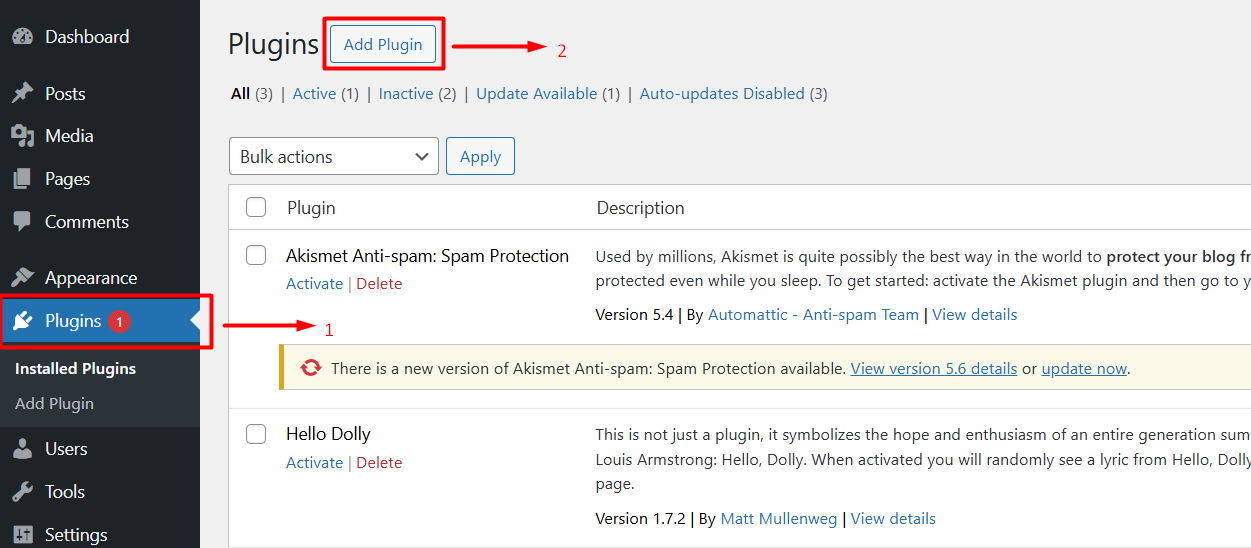
Pada kolom pencarian plugin, masukkan kata kunci pencarian dengan HTTP2 ➜ pastikan memilih plugin yang benar dengan nama Page Speed Optimizer seperti gambar berikut.
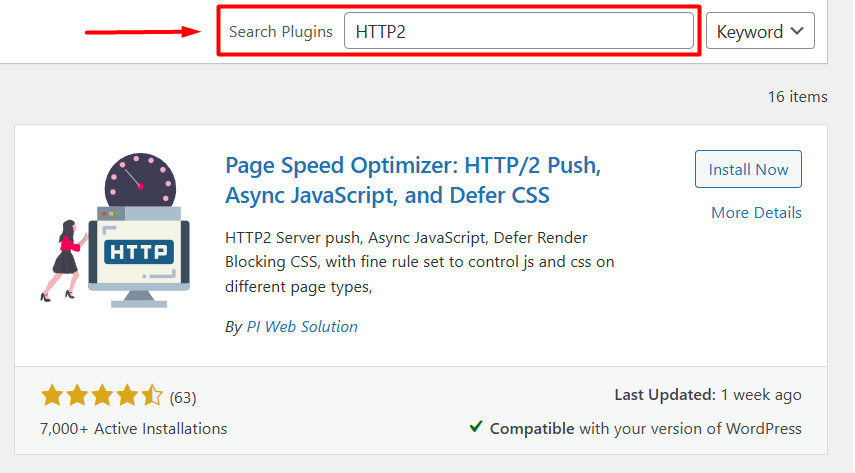
Kemudian klik tombol Install now ➜ tunggu proses instalasinya hingga selesai, lalu klik Activate untuk mengaktifkan plugin tersebut.
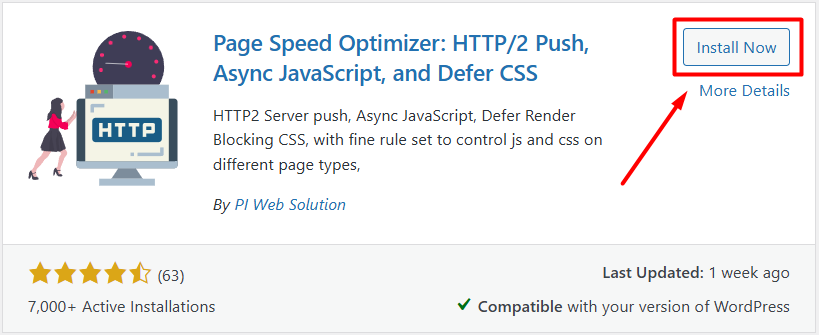
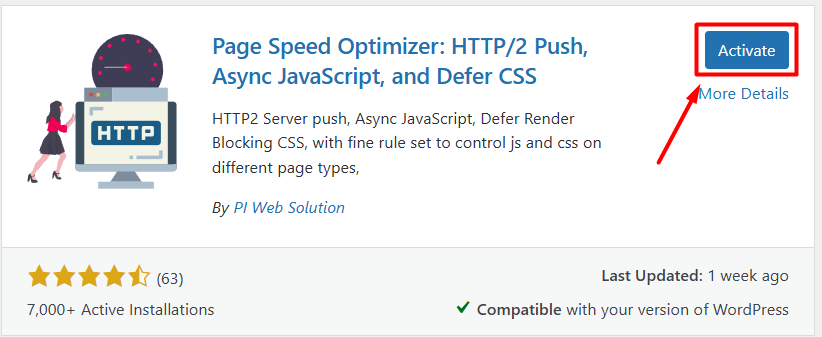
Jika plugin sudah aktif, akan muncul submenu HTTP2 Push Content di sidebar menu.
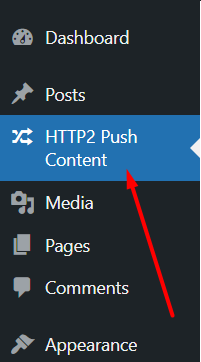
Step 3: Konfigurasi HTTP/2
Buka menu HTTP2 Push Content pilih tab General Settings. Secara default, fitur HTTP/2 Push Preload sudah aktif otomatis setelah mengaktifkan plugin. Ini ditandai dengan opsi Push Preload yang muncul pada kolom style dan script sehingga file CSS dan JavaScript akan dimuat proaktif oleh server.
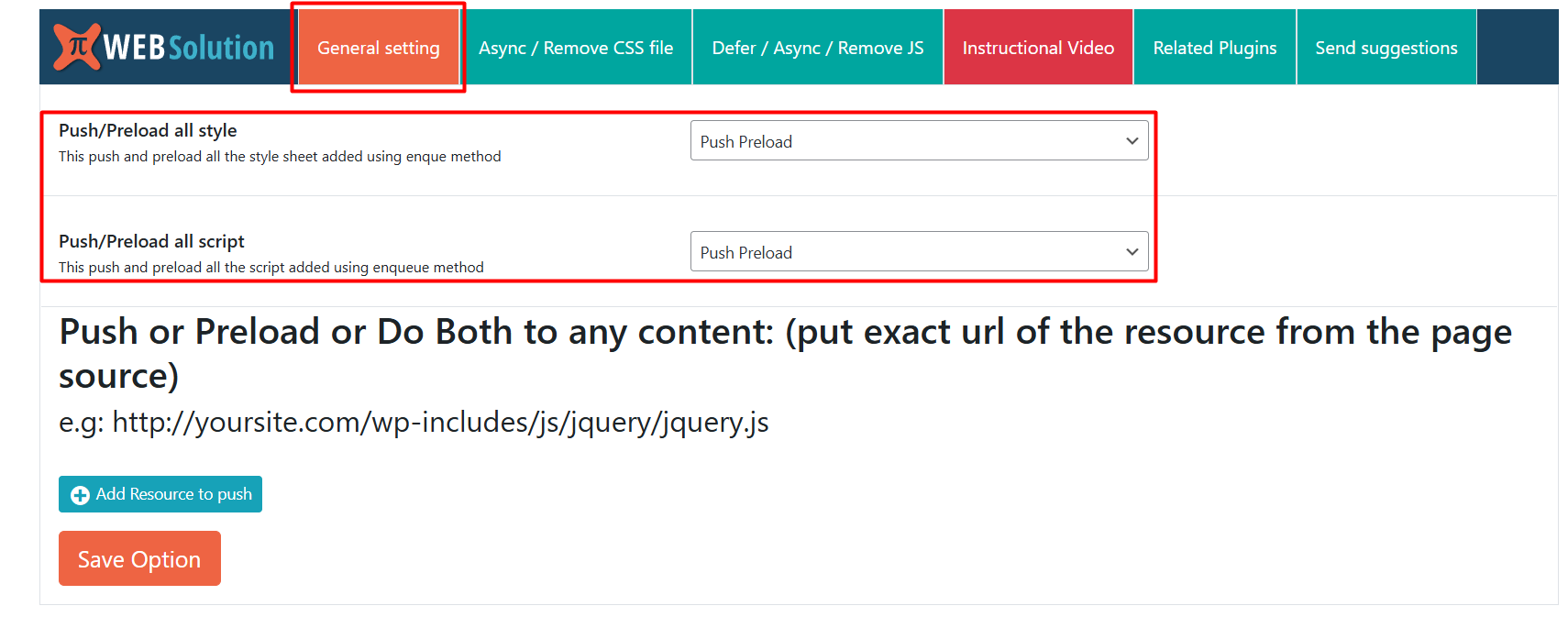
Jika kamu ingin menambahkan sumber daya tertentu untuk di-push dan di-preload klik tombol Add Resource to push ➜ masukkan spesifik URL tempat CSS dan atau JavaScript yang ingin dioptimalkan ➜ lalu atur konfigurasi yang diinginkan ➜ klik Save Option.
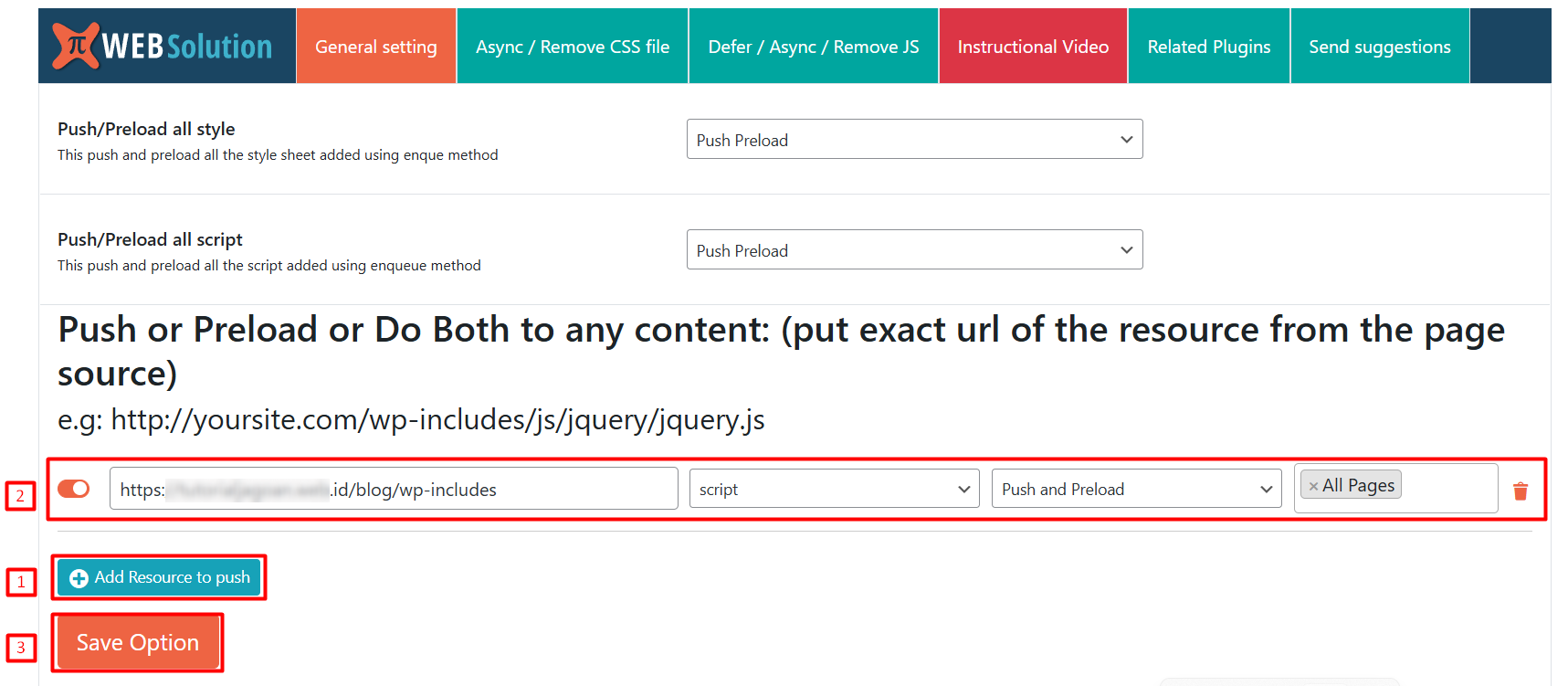
Sebelum optimasi WordPress dengan cara di atas, browser harus meminta setiap sumber daya satu per satu ke server, yang sering memakan waktu lama ketika memuat halaman terutama jika halaman website memiliki banyak file CSS dan JavaScript, tetapi setelah optimasi WordPress dengan HTTP/2 Push Preload, server dapat mengirimkan file-file penting tersebut secara bersamaan dengan halaman utama tanpa menunggu lama.
Teknik ini sangat efektif untuk file statis seperti style dan script yang digunakan di seluruh halaman website. Dan juga sangat berguna untuk website yang banyak pengunjung serta yang menyajikan konten dinamis.
Kalau ada yang masih bikin bingung, jangan ragu hubungi Tim Support Jagoan Hosting melalui Live Chat atau Open Ticket, Sob!
Hai, Sob!, Pernahkah kamu mengalami lupa password WordPress atau email ? Sudah melakukan "forgot password" malah tidak mendapatkan balasan email Read more
Hai, Sob! Pernahkah kamu mengalami permasalahan dengan dashboard administrator tampil tanpa CSS? Seperti semua link tidak tertata seperti seharusnnya, contohnya Read more
Halo, Sob! Pernahkah kamu mengalami pesan peringatan seperti ini saat instalasi pertama WordPress maupun upgrade WordPress kamu?Warning: Cannot modify header Read more
Pengantar Pernahkah kamu mengalami pesan "Fatal error: Allowed memory size of 33554432 bytes exhausted" saat kamu mencoba upload sebuah gambar Read more
